МФУ SAMSUNG CLX-3185 - инструкция пользователя по применению, эксплуатации и установке на русском языке. Мы надеемся, она поможет вам решить возникшие у вас вопросы при эксплуатации техники.
Если остались вопросы, задайте их в комментариях после инструкции.
"Загружаем инструкцию", означает, что нужно подождать пока файл загрузится и можно будет его читать онлайн. Некоторые инструкции очень большие и время их появления зависит от вашей скорости интернета.
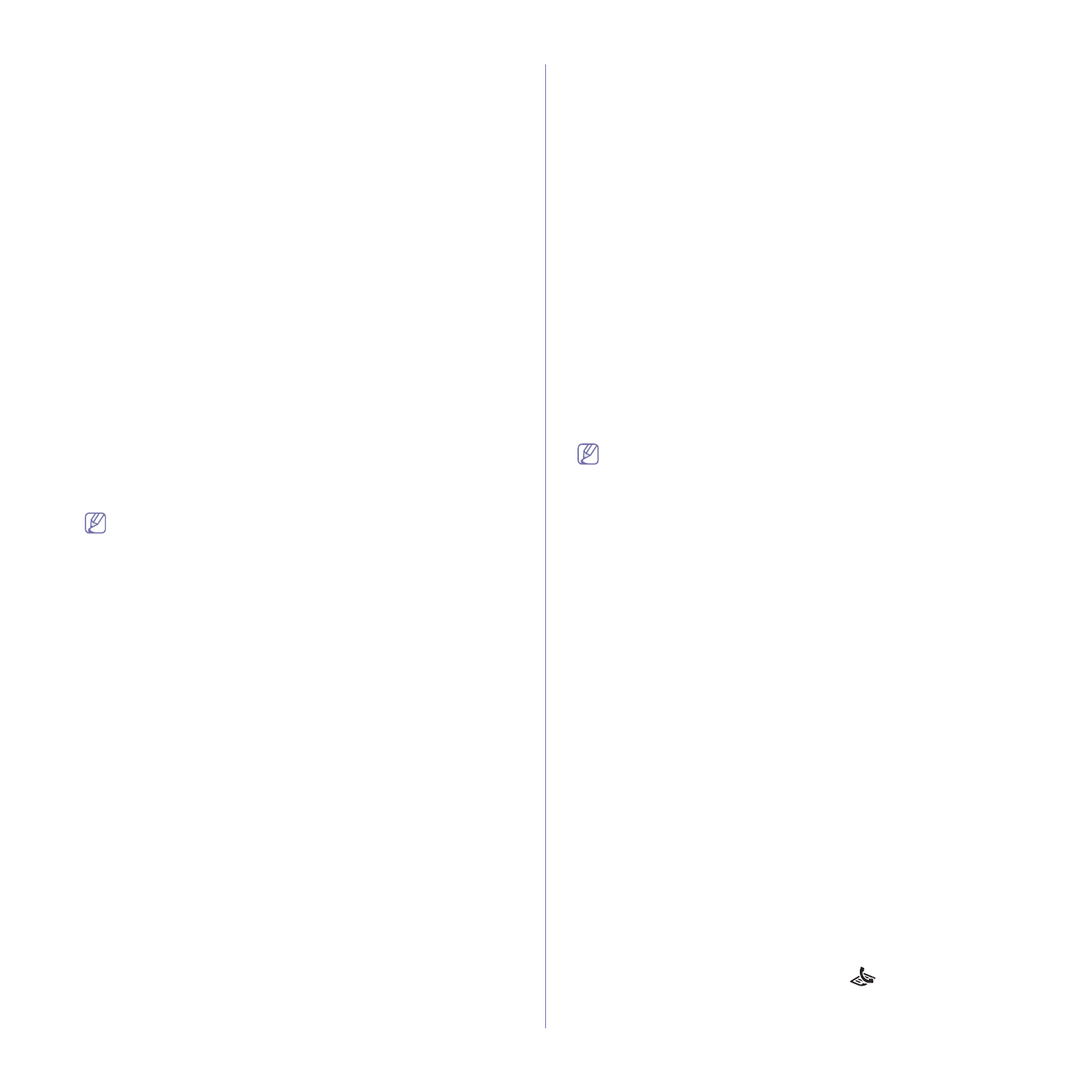
Отправка
факсов
(
только
CLX-3185FN/CLX-3185FW)
_ 97
4.
Нажимайте
стрелку
влево
/
вправо
.
Когда
появится
пункт
Прием
,
нажмите
кнопку
OK
.
5.
Нажимайте
стрелку
влево
/
вправо
.
Когда
появится
пункт
Режим
приема
,
нажмите
кнопку
OK
.
6.
Нажимайте
стрелку
влево
/
вправо
,
пока
на
дисплее
не
отобразится
нужный
режим
приема
факсов
.
•
Факс
:
после
ответа
на
входящий
сигнал
устройство
переходит
в
режим
приема
факса
.
•
Телефон
:
включите
прием
факса
,
последовательно
нажав
кнопки
Набор
без
снятия
трубки
и
Старт
.
Прием
факса
можно
осуществлять
путем
поднятия
телефонной
трубки
,
если
устройство
оснащено
ею
.
•
Автоотв
/
факс
:
этот
режим
предусмотрен
для
тех
случаев
,
когда
к
устройству
подключен
автоответчик
.
Устройство
принимает
входящий
сигнал
,
и
абонент
получает
возможность
оставить
свое
сообщение
на
автоответчике
.
Если
устройство
определит
на
телефонной
линии
тональный
сигнал
факсимильной
связи
,
оно
автоматически
перейдет
в
режим
«
Факс
»
для
приема
факса
.
•
DRPD:
можно
принять
звонок
,
используя
функцию
автоматического
распознавания
условного
звонка
(DRPD).
Условный
звонок
–
это
услуга
телефонной
компании
,
позволяющая
использовать
для
приема
вызовов
несколько
телефонных
номеров
на
одной
телефонной
линии
.
Дополнительные
сведения
см
.
в
разделе
. 97.
7.
Нажмите
кнопку
OK
,
чтобы
сохранить
выбранное
значение
.
8.
Нажмите
кнопку
Стоп
/
Сброс
для
возврата
в
режим
готовности
.
•
Для
использования
режима
«
Автоотв
/
факс
»
подключите
автоответчик
к
разъему
EXT
на
задней
панели
устройства
.
•
Если
полученные
документы
нужно
защитить
от
просмотра
другими
пользователями
,
можно
использовать
режим
безопасного
приема
.
В
этом
режиме
все
принятые
факсы
сохраняются
в
памяти
.
Дополнительные
сведения
см
.
в
разделе
Автоматический
прием
в
режиме
«
Факс
»
На
заводе
для
устройства
по
умолчанию
задан
режим
«
Факс
».
При
поступлении
факса
устройство
отвечает
на
вызов
после
заданного
количества
гудков
и
автоматически
принимает
факсимильное
сообщение
.
Инструкции
по
изменению
количества
звонков
см
.
в
разделе
.
Прием
факса
вручную
в
режиме
«
Телефон
»
Вы
можете
принять
факс
,
нажав
Набор
без
снятия
трубки
и
затем
Черно
-
белая
Старт
или
Цветная
Старт
,
когда
услышите
сигнал
факса
от
удаленного
устройства
.
Устройство
начнет
принимать
сообщение
и
по
завершении
приема
вернется
в
режим
готовности
.
Прием
факсов
вручную
с
дополнительного
телефона
Для
работы
этой
функции
следует
подключить
дополнительный
телефон
к
разъему
EXT
на
задней
панели
устройства
.
Во
время
разговора
по
дополнительному
телефону
можно
принять
факс
от
собеседника
,
не
подходя
к
устройству
.
Если
во
время
беседы
по
дополнительному
телефону
звучит
сигнал
факсимильной
связи
,
наберите
на
дополнительном
телефоне
сочетание
*9*.
Устройство
примет
факс
.
Нажимайте
кнопки
в
указанной
последовательности
медленно
.
Если
сигнал
факса
все
еще
слышен
,
попробуйте
набрать
*9*
еще
раз
.
*9* –
комбинация
,
используемая
по
умолчанию
.
Звездочки
в
начале
и
в
конце
обязательны
,
однако
цифру
между
ними
можно
изменить
.
Дополнительные
сведения
об
изменении
этого
кода
см
.
в
разделе
.
Автоматический
прием
в
режиме
«
Автоответчик
/
факс
»
Для
использования
этого
режима
подключите
автоответчик
к
разъему
EXT
на
задней
панели
устройства
(
см
. 28).
Если
звонящий
оставит
сообщение
,
оно
будет
сохранено
автоответчиком
.
Если
устройство
определит
на
телефонной
линии
тональный
сигнал
факсимильной
связи
,
автоматически
начнется
прием
сообщения
.
•
Если
устройство
работает
в
этом
режиме
,
но
автоответчик
выключен
или
не
подключен
к
разъему
EXT,
после
определенного
числа
гудков
автоматически
производится
переход
в
режим
«
Факс
».
•
Если
автоответчик
поддерживает
функцию
выбора
числа
звонков
перед
ответом
,
настройте
его
на
ответ
после
первого
звонка
.
•
Если
при
подключении
автоответчика
устройство
находится
в
режиме
«
Телефон
»,
вам
необходимо
отключить
автоответчик
.
В
противном
случае
исходящее
сообщение
автоответчика
прервет
ваш
телефонный
разговор
.
Прием
факса
в
режиме
DRPD
Условный
звонок
–
это
услуга
телефонной
компании
,
позволяющая
использовать
для
приема
вызовов
несколько
телефонных
номеров
на
одной
телефонной
линии
.
Номер
,
на
который
поступил
вызов
,
определяется
с
помощью
условного
сигнала
,
состоящего
из
различных
комбинаций
долгих
и
коротких
звонков
.
Эта
функция
часто
используется
в
службах
,
работающих
с
множеством
разных
клиентов
,
так
что
этим
службам
необходимо
знать
,
на
какой
номер
поступил
вызов
,
чтобы
ответить
на
него
надлежащим
образом
.
Данная
функция
позволяет
устройству
распознавать
условный
сигнал
,
назначенный
в
качестве
вызова
факсимильной
связи
.
Если
его
не
изменять
,
то
устройство
будет
и
впредь
распознавать
и
принимать
этот
условный
сигнал
как
вызов
факсимильной
связи
,
а
все
остальные
вызовы
будет
перенаправлять
на
дополнительный
телефонный
аппарат
или
автоответчик
,
подключенный
к
разъему
EXT.
Функцию
DRPD
можно
отключить
или
перенастроить
в
любое
время
.
Перед
использованием
этой
функции
услуга
DRPD
должна
быть
установлена
на
линии
телефонной
компанией
.
Чтобы
настроить
функцию
DRPD,
понадобится
еще
одна
телефонная
линия
либо
помощь
другого
лица
,
набирающего
номер
факса
по
внешней
линии
.
Для
настройки
режима
DRPD
выполните
следующие
действия
:
1.
На
панели
управления
нажмите
кнопку
(
Факс
).
2.
Нажмите
кнопку
Меню
на
панели
управления
.
Содержание
- 3 Информация
- 4 Правила
- 5 Установка
- 8 Нормативная
- 14 Декларация
- 16 Заявления
- 17 Лицензия
- 20 руководстве
- 21 Дополнительные
- 22 Функции; Специальные
- 24 Введение; данной; Обзор; Вид
- 32 Уведомление
- 33 Приступая
- 34 Системные; Microsoft® Windows®
- 35 Macintosh
- 38 Совместное
- 39 Настройка; Сетевое; Полезные; SyncThruTM Web Service
- 40 Работа
- 44 Конфигурация; Включение
- 57 Устранение
- 59 Базовая
- 62 компьютера
- 63 Материалы; Загрузка; На
- 64 Выбор
- 66 лотке
- 67 Печать; Конверты
- 70 Samsung AnyWeb Print; Samsung Easy Color Manager; Драйвер
- 71 Доступ
- 72 Использование
- 76 Изменение
- 79 Копирование; Яркость; Изображение
- 83 Сканирование; Для
- 88 Вкладка
- 89 WIA; Windows XP
- 91 Добавление
- 93 Отправка
- 96 Получение
- 97 DRPD
- 99 Пересылка
- 101 Поиск
- 106 Состояние
- 107 Прием
- 109 Очистка; Сеть
- 113 Инструменты
- 114 Smart Panel
- 115 SmarThru
- 116 Открытие; Окно
- 117 Ports configuration
- 118 Обслуживание; Чистка
- 121 Хранение
- 122 Проверка
- 123 Перераспределение
- 126 области
- 128 Сведения; Значение
- 133 Проблемы
- 137 A a B b C
- 141 Типичные
- 143 Расходные; Порядок; Доступные
- 145 Замена
- 148 Технические
- 154 Глоссарий
- 160 Сайт техники и электроники; Наш сайт
Характеристики
Остались вопросы?Не нашли свой ответ в руководстве или возникли другие проблемы? Задайте свой вопрос в форме ниже с подробным описанием вашей ситуации, чтобы другие люди и специалисты смогли дать на него ответ. Если вы знаете как решить проблему другого человека, пожалуйста, подскажите ему :)












































































































































































